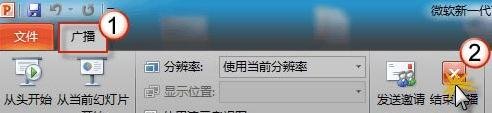ppt2010幻灯片怎么远程播放给别人看?一份好的PPT不仅可以吸引观众的眼球同时还可以反映自己的制作能力下面给大家分享ppt2010幻灯片广播功能的使用方法,希望看完本教程的朋友都能学会并运用起来。
ppt2010幻灯片广播功能的使用方法
①单击打开PowerPoint文件功能区的“幻灯片放映”选项卡下的“广播幻灯片”,如下图所示:
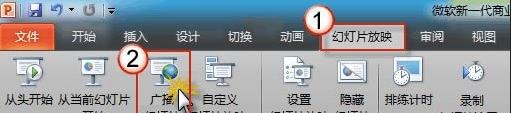
或依次单击“文件”-“保存并发送”-“广播幻灯片”-“广播幻灯片”,如下图所示:
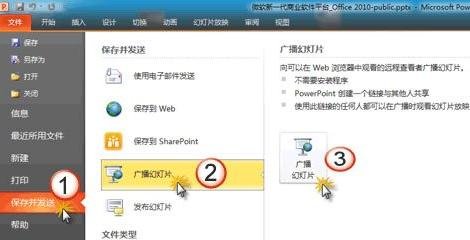
②“广播幻灯片”对话框中,单击“启动广播(S)”,如下图所示:
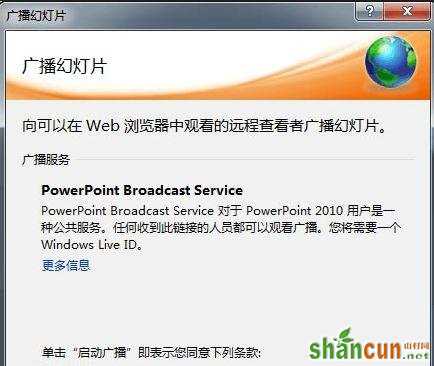
③此时,将连接到“PowerPoint Broadcast Service”,完成广播幻灯片的准备工作,如下图所示:

④广播幻灯片准备完毕,单击“复制链接(C)”或“通过电子邮件发送(E)…”将远程查看此已广播幻灯片的链接复制(复制后可通过如:Live Messenger 传送给远程查看者)或通过电子邮件发送出去,如下图所示:
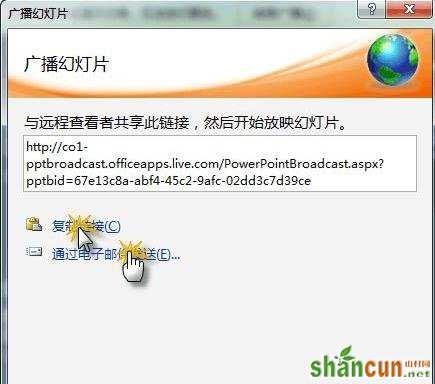
⑤So Easy! 此时,远程观看者同幻灯片广播者即可同步观看幻灯片了。
⑥幻灯片广播者可随时结束广播,如下图所示: